Windows 10 の起動時にタスク バーが円を描くように回転する場合はどうすればよいですか? Win10を長期間使用した後、ネチズンは、Win10システムを起動するときにWin10スタートアップタスクバーが常に表示され、非常に不便であると報告しました。では、それを解決するにはどうすればよいでしょうか? Windows 10 の起動時にタスク バーがグルグル回転する問題の解決策をエディターが紹介します。困っている友達は、見に来てください。
1. win10 を再起動してセーフ モードに入ります。再起動後、オプションの選択インターフェイスに入り、ここでトラブルシューティングを選択し、Enter キーを押します。
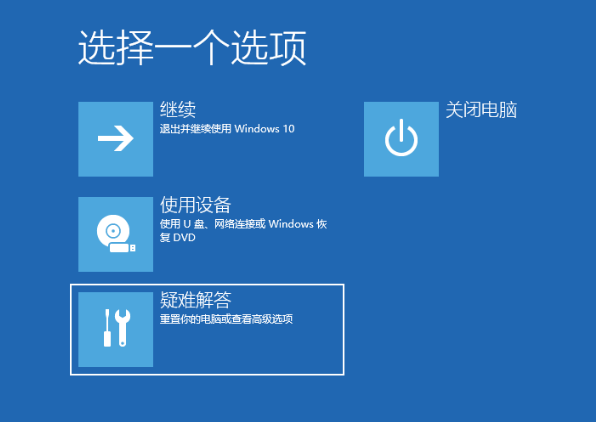
2. 次に、[詳細オプション] をクリックします。
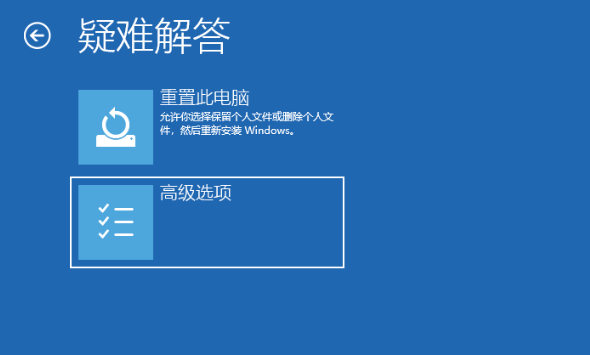
#3. 入力後、「設定開始」をクリックします。
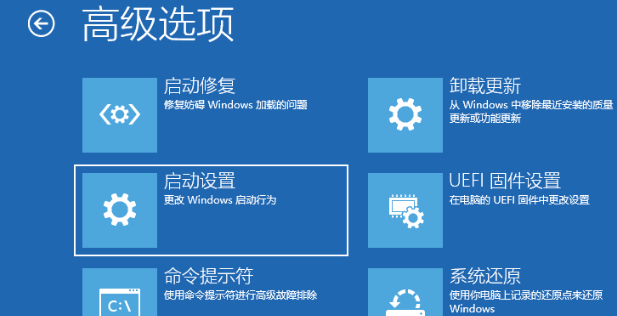
#4. 起動設定で、再起動ボタンを直接クリックします。
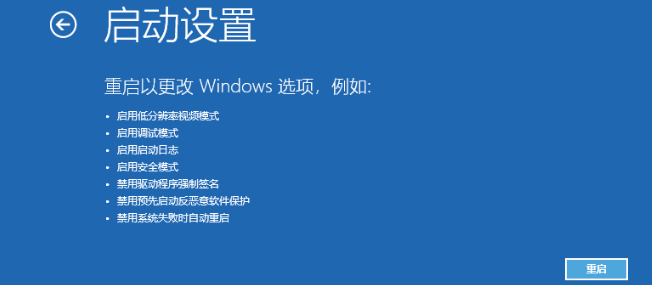
#5. 再起動後、スタートアップ設定に進みますが、この時点では 4 桁の数字キーを押すだけでセーフ モードに入ることができます。
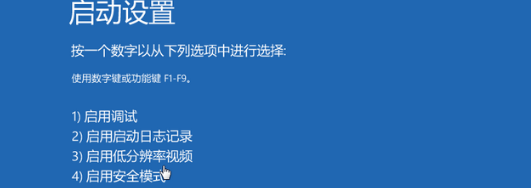
#6. 次に、セーフ モードに入った後、キーボード ショートカット「win i」を使用して設定を入力し、アプリケーションをクリックして、入って選択します。アンインストーラーを使用すると、インストールされているプログラムをアンインストールできます。ドライバーとソフトウェアの両方をアンインストールできます。
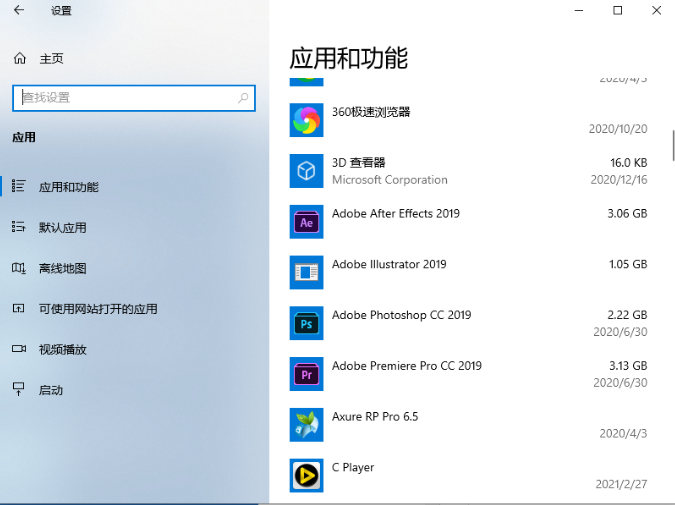
#7. まだ不明なソフトウェアがある場合は、実行ボックスにコマンド msconfig を入力します。
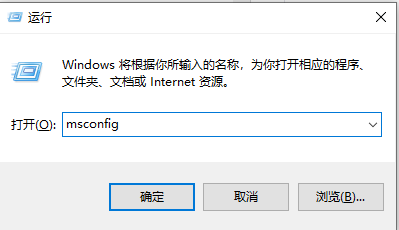
#8. サービス オプションに切り替え、[Microsoft サービスをすべて非表示にする] をオンにし、[すべて無効にする] をクリックして、コンピューターを再起動します。
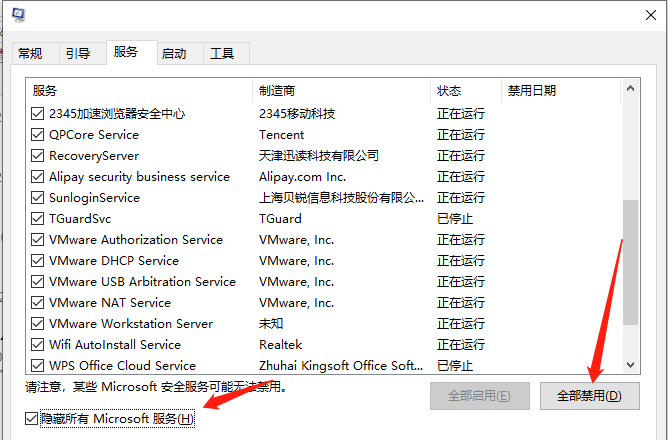
上記は、Win10 のスタートアップ タスク バーがグルグル回転する問題の解決策をエディターでまとめたものです。皆様のお役に立てれば幸いです。
以上がWindows 10起動時にタスクバーがぐるぐる回る問題の解決策の詳細内容です。詳細については、PHP 中国語 Web サイトの他の関連記事を参照してください。